Новият G5 на LG е смартфон за разлика от всичко, което сме виждали преди. Нейната избутваща батерия и наличните модули добавят допълнителни функции. Една такава функция е модулът Cam Plus, който добавя физически контроли към приложението Камера на G5. Макар че е справедливо да се каже, че повечето потребители няма да пробват за добавката, все още можете да натиснете камерата на G5 за по-добра производителност, като използвате съветите по-долу.
Намалете, не в

", " modalTemplate ":" {{content}} ", " setContentOnInit ": false} '>
LG G5 е снабден с две обективи, обърнати назад към камерата. Обективът по подразбиране е 75 градуса и улавя снимки, които ще изглеждат подобни на тези на конкурентните камери на смартфони. Вторият обектив предлага 135-градусова широкоъгълна камера, което означава, че собствениците на G5 могат да намаляват мащаба при заснемане на снимка.
Това означава, че вече няма да се налага да правите крачка назад, за да се побере голяма група хора, или да се опитате да уловите цялата сграда на Емпайър Стейт Билдинг със стандартната камера.
Когато правите снимка, можете да преминете към новия обектив, като използвате два различни метода. Първата е чрез докосване на иконата с три дървета в долната част на екрана. Другият метод е да се използва познатия пинч-зум на дисплея на G5. Само вместо да притискате, за да увеличите, плъзнете пръстите си, за да намалите мащаба.
Режими, режими и други режими

", " modalTemplate ":" {{content}} ", " setContentOnInit ": false} '>
Приложението на камерата на LG има седем различни режима на снимане, всяка от които прилага различни ефекти към вашите снимки или видеоклипове. Можете да влезете в режимите, като докоснете подходящия бутон Mode .
Auto (по подразбиране), Popout, Multi-View, Snap, Panorama, Slo-mo и Time-lapse излизат от списъка. Всеки път, когато стартирате един от режимите, ще се появи кратък диалог, който ви дава възможност да знаете точно какво да очаквате от съответния режим.
Например, popout (на снимката по-горе) се възползва от двата обектива отзад на G5. Стандартният обектив се използва за снимане на видео, докато широкоъгълният обектив улавя по-голямата картина и прилага различни ефекти като замъгляване или винетка. Крайният резултат е забавна снимка или видео, което включва не само фокуса на това, което искате да заснемете, но добавя и забавен контекст.
Селфи време!
Можете бързо да превключите към предната камера с плъзгането на пръст. След стартиране на приложението на камерата, плъзнете по екрана във всяка посока и G5 автоматично ще превключи на предната камера. Ще намерите и инструмент за регулиране на филтъра за красота, който да пасва на желания ефект до бутона на затвора, когато предната камера е активна.
За да се върнете обратно към задната камера, отново плъзнете пръста си по екрана.
Кажи зеле'
Можете бързо да направите снимка, като използвате само гласа си в G5. За да активирате гласовото управление, докоснете иконата Настройки в приложението за камера, последвано от иконата, която се състои от лице с думата "Изключено".
Ако активирате тази функция, ще получите списък с гласови подкани, които можете да използвате за заснемане на снимка. Тези думи са: Усмивка, Уиски, Сирене, Кимчи или LG.
Следващият път, когато искате да направите снимка, или от другата страна на стаята, или за да елиминирате малко треперене, ясно кажете една от ключовите думи и камерата ще ви направи снимка.
Споделете с бързината

", " modalTemplate ":" {{content}} ", " setContentOnInit ": false} '>
След като направите снимка, приложението на камерата на G5 прави възможно най-лесното споделяне на снимката. Ще забележите, че веднъж натиснете бутона на затвора, над иконата за снимки се появява икона на приложение. Докосването на иконата на приложението веднага ще отвори приложението, като състоянието или съобщението са съставени и снимката е прикачена.
Иконата на приложението се променя според приложението, с което последно сте използвали, за да споделите снимка. Натискането на стрелката и избирането на друго приложение ще стартира споменатото приложение, като прикачите последната снимка, която сте направили с G5.
Ръчен труд
За тези, които са по-удобни при ръчното управление на камерата, ще се чувствате като у дома си в ръчния режим на G5. Когато е активирана, можете да контролирате почти всеки аспект на камерата, вариращи от експозиция и фокусен диапазон, до скорост на затвора, ISO и баланс на бялото.
Може би най-важното е, че ръчният режим също ви позволява да заснемате снимки в RAW формат (с копие на снимката също се съхранява в JPEG, което улеснява споделянето, докато сте в движение).
Активирайте ръчен режим, като докоснете иконата с три точки, последвана от Ръчно.



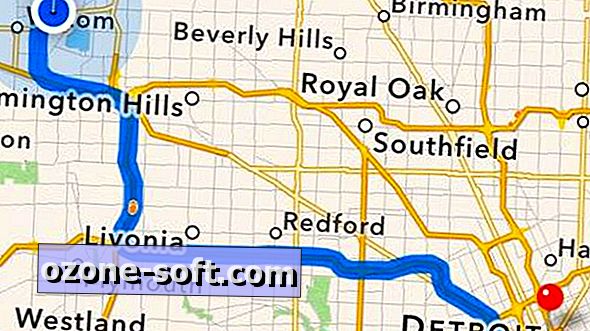



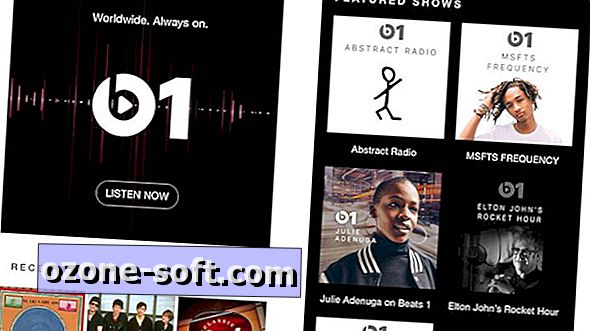
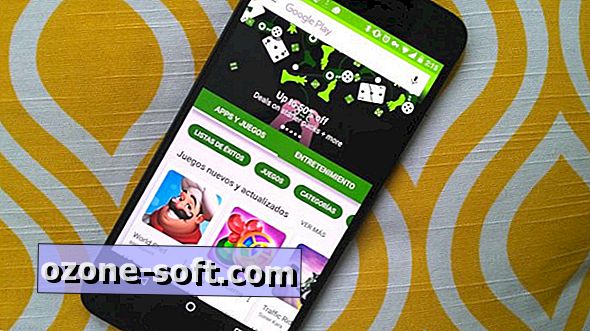




Оставете Коментар